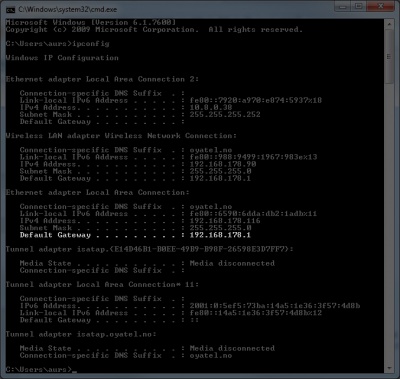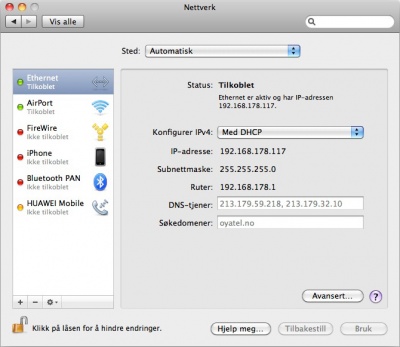Mal:Finne IP-adresse på router: Forskjell mellom sideversjoner
Hopp til navigering
Hopp til søk
Ingen redigeringsforklaring |
Ingen redigeringsforklaring |
||
| Linje 24: | Linje 24: | ||
*Trykk på "''Nettverk''" under kategorien "''Internett og trådløst''" | *Trykk på "''Nettverk''" under kategorien "''Internett og trådløst''" | ||
*Trykk på det nettverkskortet routeren er tilkoblet | *Trykk på det nettverkskortet routeren er tilkoblet | ||
[[Fil:mac_cmd_ip_config.jpg|400px]] | |||
Under "''Ruter:''" finner du IP-adressen til din router. | Under "''Ruter:''" finner du IP-adressen til din router. | ||
Siste sideversjon per 7. apr. 2010 kl. 13:40
Finne IP-adresse på router
Dersom du skal f.eks. konfigurere din router er det nødvendig å vite hvilken IP-adresse routeren har, dette kan gjøres på følgende måte:
Windows
Før du starter er det viktig at du er innlogget som administrator på maskinen.
- Trykk "Start"
- Trykk "Kjør"
- Skriv inn "cmd" og deretter trykk "Enter"
- Skriv inn "ipconfig"
Du vil nå få en oversikt over alle nettverkskort du har. Finn det nettverkskortet som routeren er koblet til, og finn "Default gateway". Denne IP-adressen er adressen til din router.
Mac
Før du starter er det viktig at du er innlogget som administrator på maskinen.
- Trykk på "Eple"-symbolet øverst til venstre på din skjerm
- Trykk på "Systemvalg..."
- Trykk på "Nettverk" under kategorien "Internett og trådløst"
- Trykk på det nettverkskortet routeren er tilkoblet
Under "Ruter:" finner du IP-adressen til din router.